今まで触ったことすらなかった分割型キーボードを自作しました。今回は組み立てて完成まで。
キーボード基板のはんだづけ
まずは右手分のPCBにMCU、セラロック、抵抗や10μF, 1μFのコンデンサなどをはんだ付け。セラロックはFA238などの水晶振動子と比べると手はんだしやすいのでいいですね。さらにUSBコネクタ基板とリード線でつなぐ。VCCが他と導通していないことをテスターで確認後、PCにつなぐ。ちゃんとMCUが認識されたらファームを焼く。
ファームはQMK firmwareで作成。左右のMCUに同じものを焼くことになるらしい。自分が作ったのはMasterが右。QMKは左Masterが標準と思って作ってあるっぽい(アップデートしてないので最新版は知らない...)。
#define MATRIX_ROW_PINS_RIGHT { <row pins> }
はあるけど、_LEFTはない。最初そのことに気付かず少し混乱した。ファームを焼いたらUSBコネクタを接続して右手のスイッチ部の配線を導通させて入力を確認。
問題ないことを確認出来たらダイオードをはんだ付けする。今回は配置を一列に並べたのでとっても楽なはず!と思っていたのだが、やってみるとそうでもなかった。少しでも位置がずれているものがあると目立って気になってしまうのです。そのため、ずれないように位置合わせにとても神経を使うようになり、結果疲れる。まあでも頑張ったおかげでダイオードは綺麗に並んだ状態にできた。
右手ができたら同様に左手も。左手側の動作を確認するためにはPCBとTRRSコネクタをリード線でつなぎ、左右を接続する必要がある。コネクタのどのピンにVCC, GND, Dataの線を繋ぐかを考える。挿入時にVCCと他の電極が導通してしまう可能性は避けられないので、TRRSを繋いでからUSBで繋ぐということにする。そう思うと何をどうつないでもいい気がする。
foostanさんの自作キーボード設計入門によれば、3極のケーブルを挿しても問題ないようにしておくと安心とある。これは頒布するなら考えていたほうがいい。ただし自分しか使わないのでやっぱりどうでもいい気がする…。
TRRSコネクタを良く観察してみると、ピンの1つだけ色が違う。データシート見ると1つだけ金メッキしてある。オーディオで使用するときに信号線を繋ぐことを想定しているのだろうか?とりあえずこれにシリアル通信のData線をつなぐことにする。VCCとGNDはピンが変形しても導通しないようにピンが対面になるようにした(だったら熱縮チューブで保護すべきだが...)。VCCがスリーブ(コネクタの入り口側)に来ると少し気持ち悪いのでGNDをスリーブにした。
TRRSコネクタのピンにリード線をはんだ付けしたら、自作した固定用アルミアングルにコネクタを固定してリード線に熱縮チューブを通す。その後、リード線をPCBにはんだ付け。PCBのスルーホールの間隔が狭すぎた。はんだ付けの難易度が高い…。心配なのでテスターで各電極が導通していないことを確認。

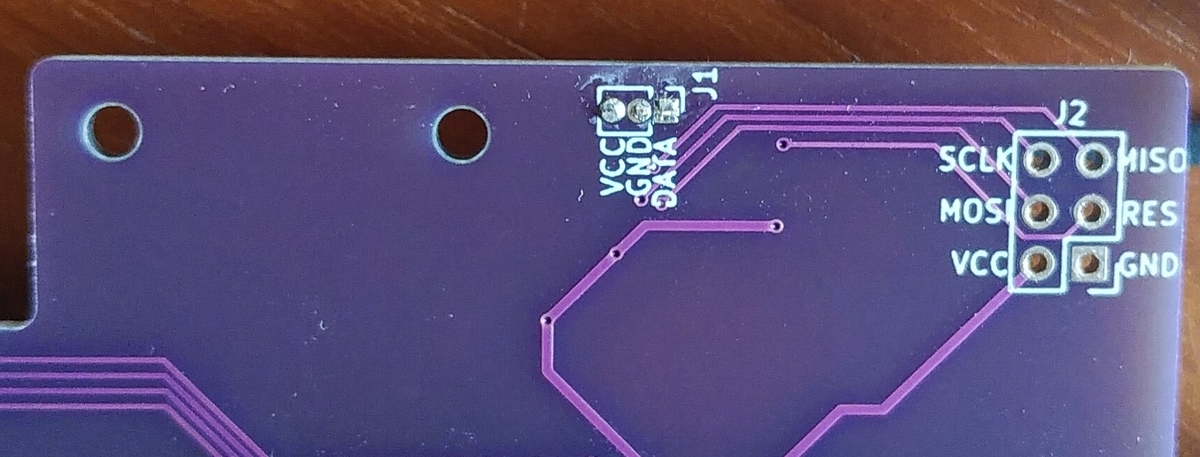
TRRSコネクタもつけて左右を接続できるようになったので、左側基板の動作確認を行う。

特に問題ないのでスイッチをはんだ付けする。いつもなら組み立てを始める前にキースイッチの選定をしておくのだが、今回は完了できていなかった。すぐに使いはじめてみたかったので、とりあえず家に大量に余っているスイッチをつけることにする。ルブの有無で滑らかさが全然違うので最低限ルブされたスイッチを使いたい。ただし面倒なので、過去に使用したルブ済みのスイッチを使いまわす。これに加えていくつかのスイッチを新たに購入して試す。
今回新たに購入したのは以下のリニアスイッチ。
- Green snake switch
- JWK JWICK white linear
これらを右手の頻度が高いアルファベットのキーに配置する。残りは家で余っているルブ済みの以下のスイッチをつけた。
- Everglide aqua king
- Gateron pro yellow
- Gateron Box Ink Pink
スタビライザーはDUROCK V2, Tecsee, Mekanisk Ultramarine stabilizer v2を使用。Holee Modを施し、PCBにはKBDfansのStabilizer foamを貼り付ける。スタビライザーが2Uサイズの場合にはこのModで結構好みの打鍵音になる。Stabilizer foamをつけると、1.6mm厚のPCBの場合はスタビライザーの取り付けが結構きつくなるが、そのためかスタビライザーのハウジングの爪が折れてしまった。スタビライザーって割と高級なのに…。一応使えるのでしばらくこのまま使ってみるけど、キーキャップを交換するときが不安。


アクリルのボトムプレートの組み立て
ケースのボトムプレートは、アクリル板にガスケット受けとなる3つの板を接着剤で固定して作る。アクリル接着について調べると、セロテープで固定せよ、というのが出てくるのでこれまでセロテープで固定していた。ただセロテープが作業中に無くなってしまったので代わりにメンディングテープで固定した。ちょっと心配だったが特に問題にはならなかった。セロテープを使え、というのは粘着力が強くてテープの強度があるからかな?
接着は一発勝負。ズレた状態でくっつけてしまうわけにはいかない。接着を行う前に、テープで固定したボトムプレートを3Dプリントケースとキーボード基板と組み合わせ、位置を確認する。ズレていれば位置を修正して、再度組み合わせて確認をする。これを複数繰り返し、調整が終了したらアクリル接着剤で接着。すぐにくっつくけど念のため1日程度置いておく。完成したボトムプレートは下の写真。

キーボード基板をケースに取り付ける
PCBの両面にキースイッチ部を囲うように3mm厚のPoronシートを貼り付ける。基板にシルクで貼付け領域を描いておいたので位置合わせがやりやすかった。
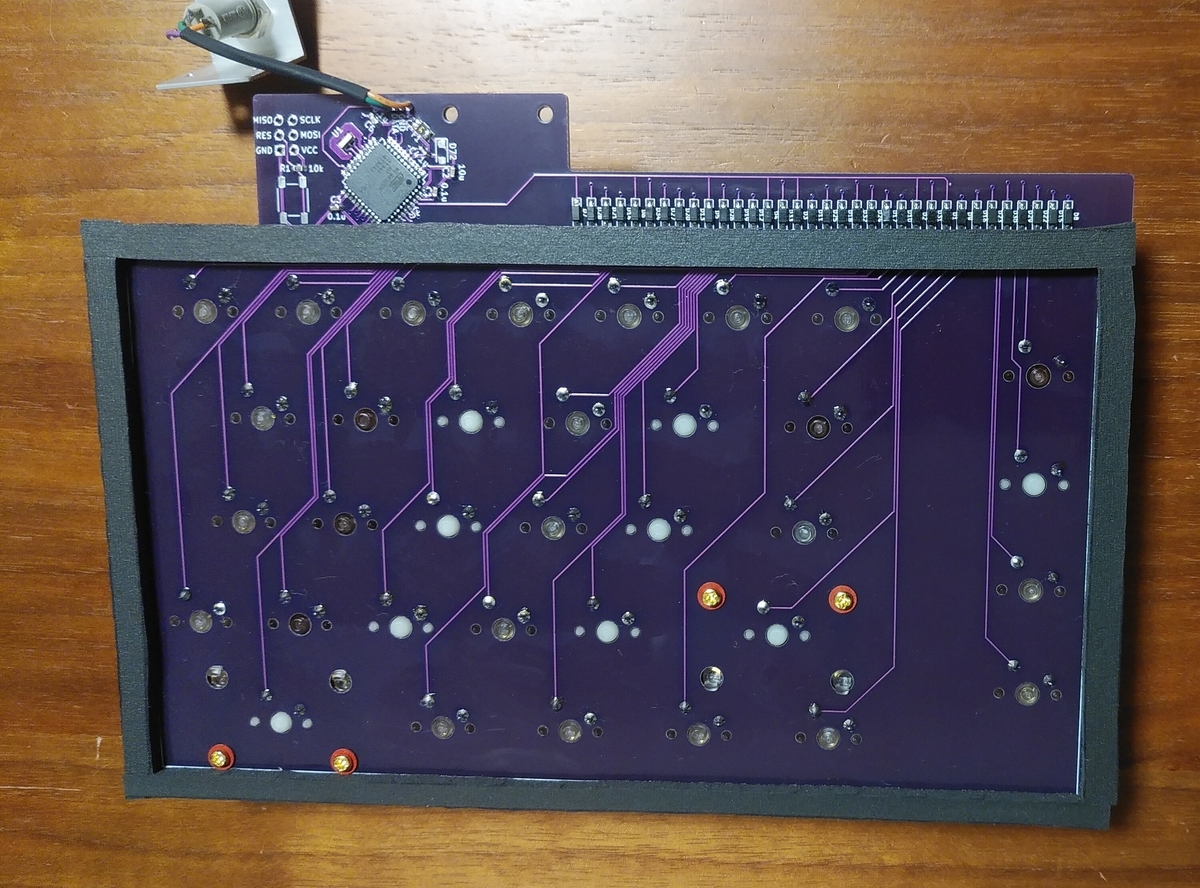
その後、キーボード基板を3Dプリントケースに収めて、コネクタをねじ止め、ボトムプレートをケースに固定する。フォームの粘着シールの厚さを考えていなかったためか、結構Poronフォームを潰した印象がある。また手前側のフォームは少しハサミでカットするなどして体積を減らした。そうしないとキーボード基板がケース背面側に寄ってしまい、キーキャップをつけたときにケースと干渉してしまう。
組み立て後の裏側の写真はこんな感じ。


完成!
最後にキーキャップをつけて完成!とりあえずBキーが2つある(そういうセットを購入した?)MT3 Extended 2048のキーキャップを装着した。

一番のお気に入りポイントは側面から見たときのケースのシルエット。幅の広いベゼルの緩やかな曲線が良い感じ。またケース上面のキーキャップとケースの隙間を小さくしたので、その隙間からケース内部(PCB)が全く見えない。これも自分的には満足度が高い。
TRRSケーブルは、左右のキーボードを目いっぱい離して配置しても大丈夫なように2mを用意しておいたのだが、これはあまりにも長い…。1mでも十分な気がするけどまあ使えるからよし。
ちょっと煩わしいのは、USBでPCとつないだ状態でPCを起動するとキーボードが反応しない。右側だけでも同じ症状が起こるので無駄に長いTRRSケーブルや左側基板が原因というわけではないみたい。再起動の場合は大丈夫。何が原因だろう…。まあUSBコネクタ抜き差しすれば使えるのだけれど。
あとがき
初めての分割型キーボードが完成しました。完成したら早速使ってみようとするわけですが、いろいろわかりません。どれくらい離しておくのか?前後の位置は?角度は?そもそも普段から姿勢が悪いウルトラ猫背人間なので姿勢の良い状態が感覚的にわからない…。分割キーボードはどのような配置で使うのがよいのか、いろいろ試してみる必要がありそうです。
また3Dプリントケースは真っ白い色でこのままでも悪くないですが、せっかくなので塗装にチャレンジしようと考えています。塗装の心得が全くないので見た目を劣化させてしまうかもしれませんが。
分割キーボードの配置や使用感、塗装のことなどについてもそのうち記事を書くかもしれません。
この記事は自作ガスケットマウントキーボードchex68で書きました。